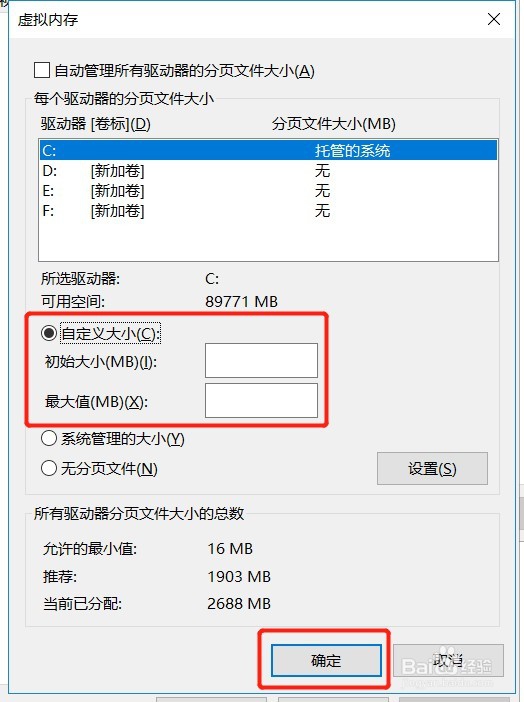1、右击此电脑,选择【属性】
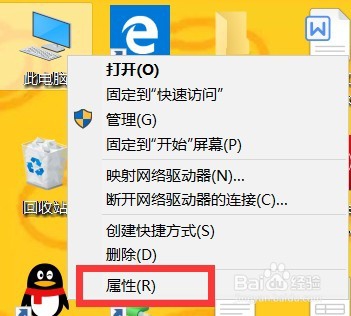
2、在系统里面点击左侧的【高级系统设置】

3、在高级系统设置里面,点击性能里面的【设置】
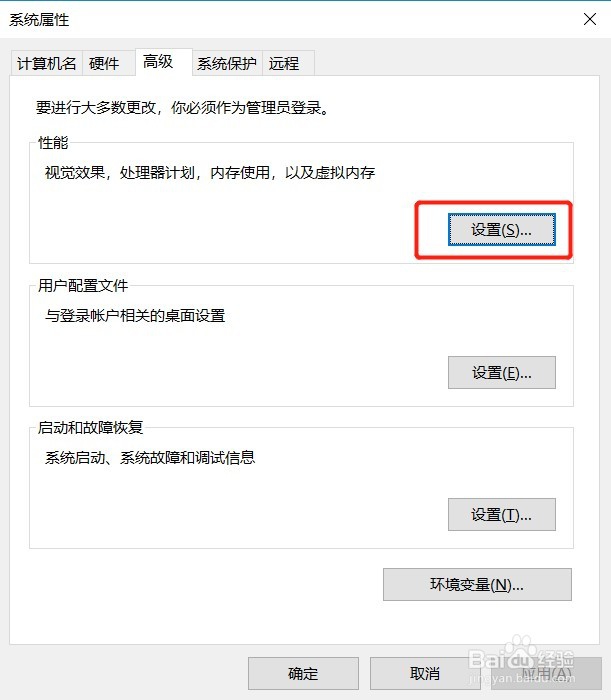
4、性能选项的高级里面点击【更改】
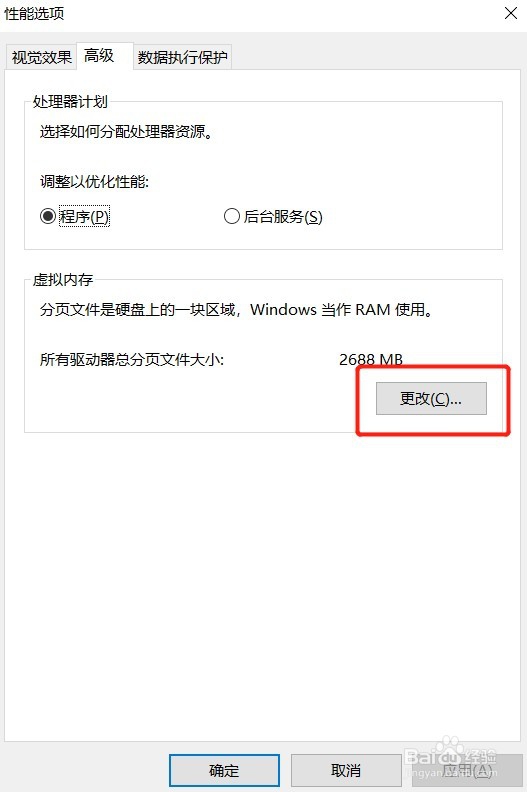
5、进入虚拟内存界面,默认勾选【自动管理所有驱动器的分页文件大小】
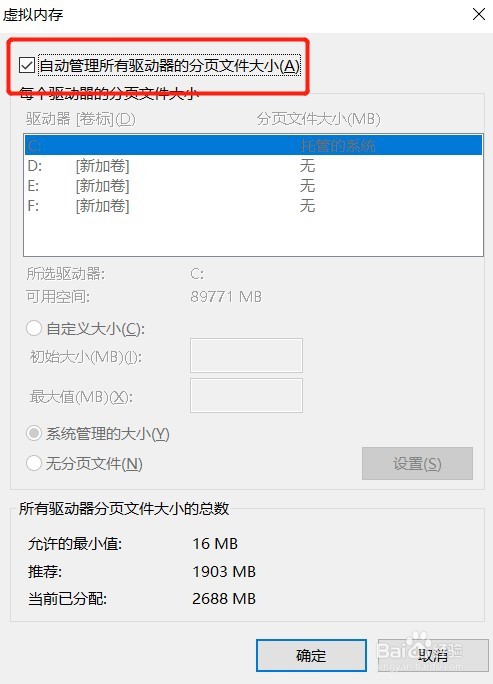
6、把【自动管理所有驱动器的分页文件大小】勾选取消,就可以手动设置了
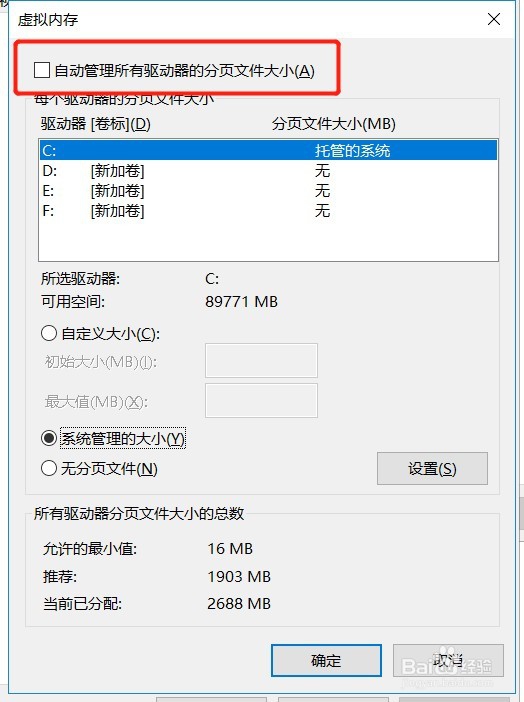
7、选择驱动器,在下面的可用空间选择【自定义大小】,填写初始大小和最大值后,点击下面的【确定】,最后重启电脑就好了
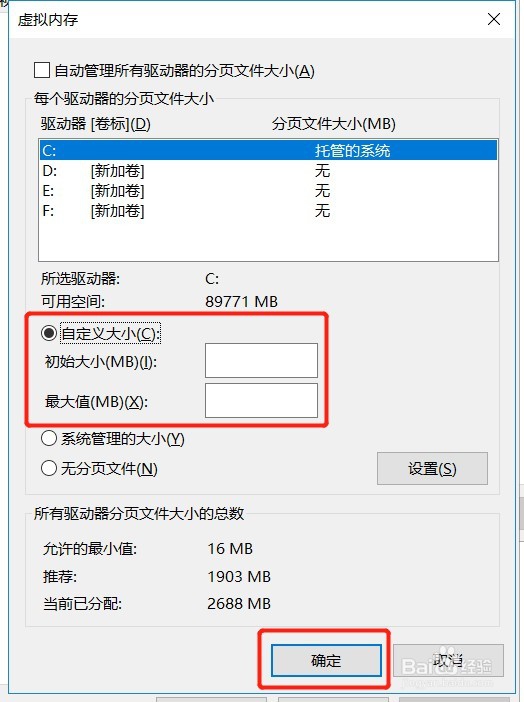
时间:2024-10-14 20:37:39
1、右击此电脑,选择【属性】
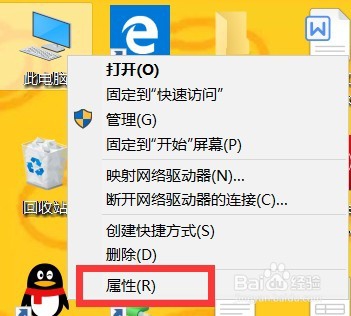
2、在系统里面点击左侧的【高级系统设置】

3、在高级系统设置里面,点击性能里面的【设置】
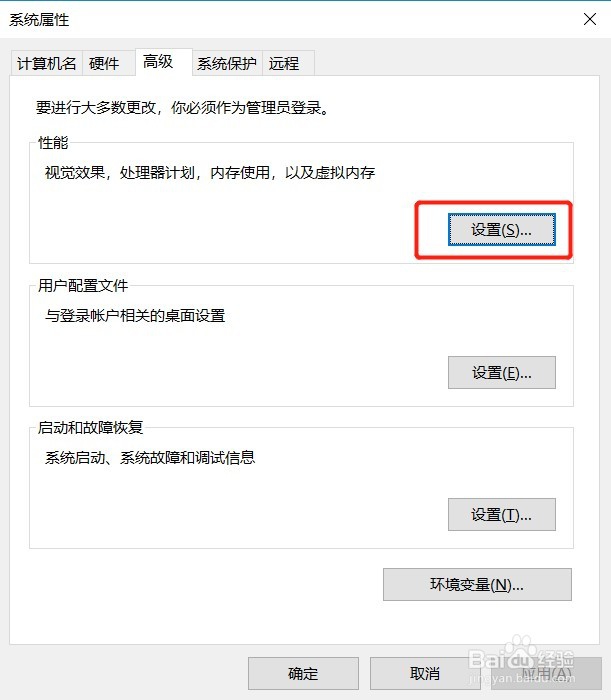
4、性能选项的高级里面点击【更改】
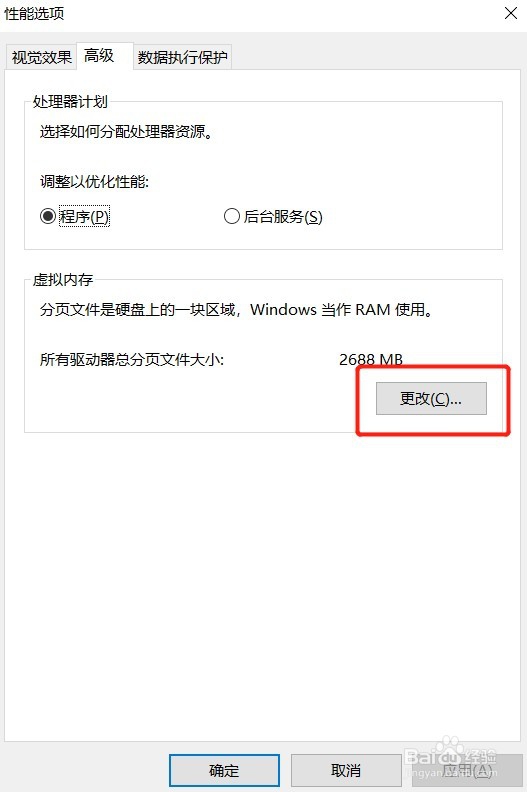
5、进入虚拟内存界面,默认勾选【自动管理所有驱动器的分页文件大小】
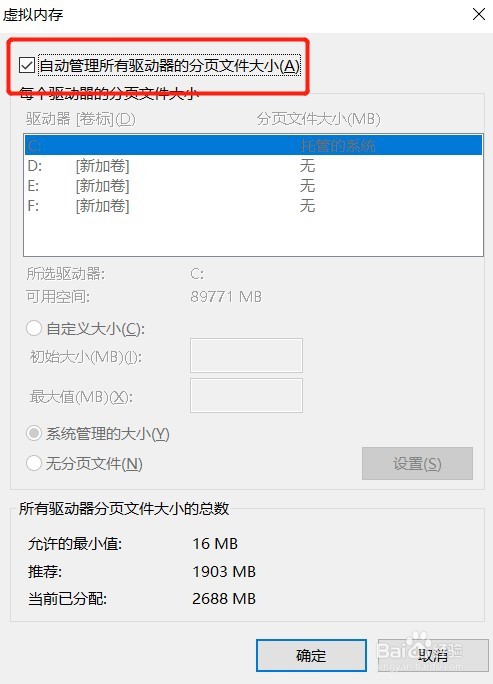
6、把【自动管理所有驱动器的分页文件大小】勾选取消,就可以手动设置了
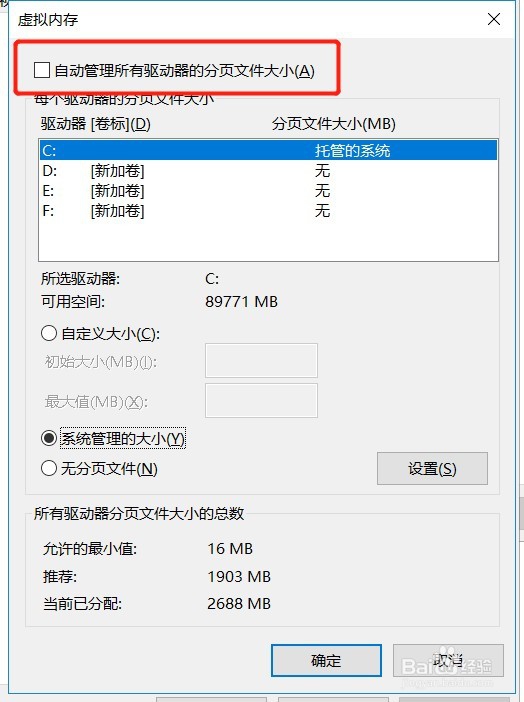
7、选择驱动器,在下面的可用空间选择【自定义大小】,填写初始大小和最大值后,点击下面的【确定】,最后重启电脑就好了